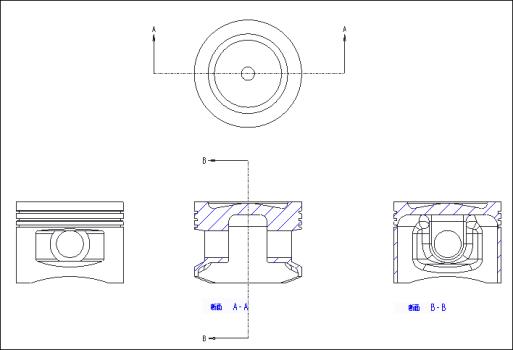ピストンの断面ビュー
1. 中央のビューを選択し、右クリックして「プロパティ」(Properties) をクリックします。「図面ビュー」(Drawing View) ダイアログボックスが開きます。
2. 「図面ビュー」(Drawing View) ダイアログボックスで、次の操作を行います。
a. 「カテゴリ」(Categories) リストボックスから「断面」(Sections) を選択します。
b. 「2D 2 次元断面」(2D cross-section) を選択し、

をクリックします。
「断面作成」(XSEC CREATE) メニューが開きます。
c. 「実行」(Done) をクリックします。「2 次元断面の名前を入力します」(Enter NAME for cross-section) ボックスが開きます。
d. A と入力し、

をクリックします。
「平面設定」(SETUP PLANE) メニューが開きます。
e. モデルツリーで、データム平面 FRONT を選択します。
f. 水平スクロールバーを使用してテーブルを横にスクロールします。
g. 「矢印表示」(Arrow Display) の下のボックスをクリックし、1 つ目のビューを選択します。
h. 「OK」をクリックします。
3. 右側のビューを選択し、右クリックして「プロパティ」(Properties) をクリックします。「図面ビュー」(Drawing View) ダイアログボックスが開きます。
4. 「図面ビュー」(Drawing View) ダイアログボックスで、次の操作を行います。
a. 「カテゴリ」(Categories) リストボックスから「断面」(Sections) を選択します。
b. 「2D 2 次元断面」(2D cross-section) を選択し、

をクリックします。
「断面作成」(XSEC CREATE) メニューが開きます。
c. 「実行」(Done) をクリックします。「2 次元断面の名前を入力します」(Enter NAME for cross-section) ボックスが開きます。
d. B と入力し、

をクリックします。
「平面設定」(SETUP PLANE) メニューが開きます。
e. モデルツリーで、データム平面 RIGHT を選択します。
f. 水平スクロールバーを使用してテーブルを横にスクロールします。
g. 「矢印表示」(Arrow Display) の下のボックスをクリックし、中央のビューを選択します。
h. 「OK」をクリックします。
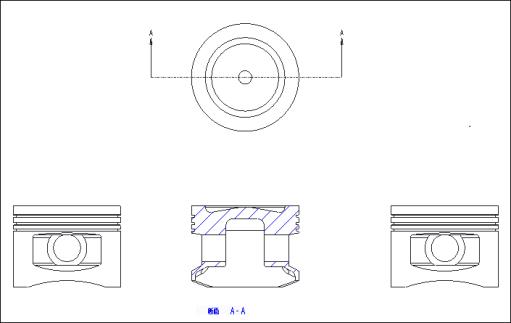
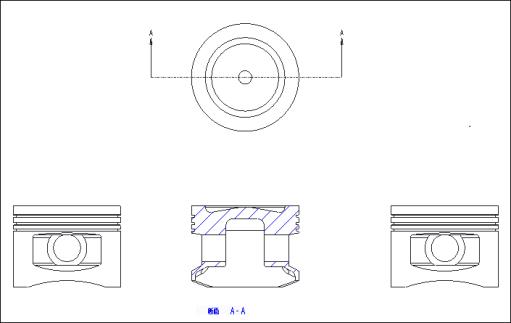
 をクリックします。「断面作成」(XSEC CREATE) メニューが開きます。
をクリックします。「断面作成」(XSEC CREATE) メニューが開きます。 をクリックします。「平面設定」(SETUP PLANE) メニューが開きます。
をクリックします。「平面設定」(SETUP PLANE) メニューが開きます。 をクリックします。「断面作成」(XSEC CREATE) メニューが開きます。
をクリックします。「断面作成」(XSEC CREATE) メニューが開きます。 をクリックします。「平面設定」(SETUP PLANE) メニューが開きます。
をクリックします。「平面設定」(SETUP PLANE) メニューが開きます。